开、关机说明
开机:点按A键 ,显示器开启。 关机:长按A键3秒 ,显示器关机。
RichVision RV100
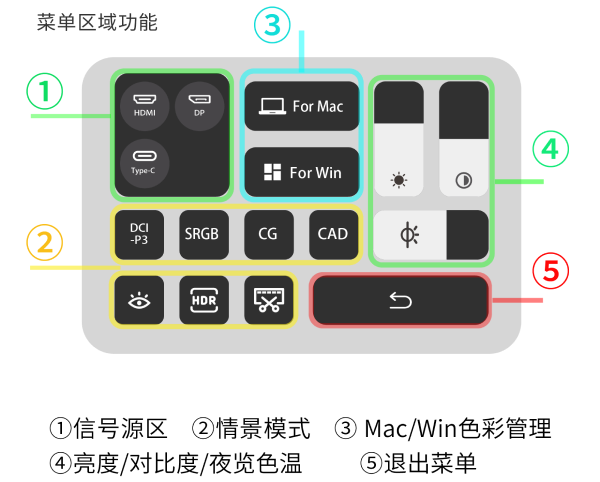
RichVision RV100
开机:点按A键 ,显示器开启。 关机:长按A键3秒 ,显示器关机。
本设备信号源默认开机自动抓取 ,也可 手动调节。 选中接入信号显示为绿色状态。
可一键适配Mac产品原彩显示效果。 此模式下 ,亮度、夜览可调节,对比度不 可调节。
可一键适配Windows产品色彩显示效 果。此模式下 ,亮度、夜览/对比度均可 调节。
RichVision RV100
拨动A键往上、下方向,可增强或降低亮度,移动到当前选项时显示为粉红色,点按A键确定。显示为红色。
拨动A键往上、下方向,可增强或降低对比度,移动到当前选项时显示为粉红色,点按A键确定。显示为红色。
本设备默认设定中、低、高三个档位(7500K、6500K、9300K),拨动A键往左、右方向,可增强或降低色温。移动到当前选项时显示为粉红色,点按A键确定。显示为红色。
RichVision RV100
在DCI-P3色域标准下进行了专门的色 域、色准调教,拥有更广阔的色彩。适用 影视制作相关。此模式下,亮度可进行 调节,对比度、夜览不可调节。点按确定 后,图标呈现“蓝色”状态。
在SRGB色域标准下进行了专门的色 域 、色准调教, 适用标准显示器/打印 机色彩。此模式下,亮度可进行调节, 对比度、夜览不可调节。点按确定后, 图标呈现“蓝色”状态。
提升暗部显示效果,同时亮度不会过度 曝光。适用于出版、商业打印、艺术创作。 此模式下,亮度可进行调节,对比度、夜 览不可调节。 点按确定后,图标呈现“蓝色”状态。
增强线条和图形锐利度和对比度。适用 于CAD制图工程图,施工图,结构图。此 模式下,亮度、夜览可进行调节;对比度 不可调节。 点按确定后,图标呈现“蓝色”状态。
此模式下,可有效降低蓝光对眼睛的照 射,减少视觉疲劳。此功能在FOR MAC、 FOR WIN、CAD、剪辑模式中可开启 , 点按确定后,图标呈现“蓝色”状态。 在DCI-P3、SRGB、CG、HDR中不可开启 图标无法选定。
高动态范围成像 ,可显示黑暗到亮光源 或高反光的更大动态范围的场景。 此模式与护眼(低蓝光)模式无法同时 开启,在FOR MAC、FOR WIN、CAD、剪 辑、DCI-P3、SRGB、CG模式均可开启此 功能,夜览,亮度,对比度不可调节;且 亮度为最大值,点按确定后,图标呈现 “蓝色”状态。
优化动态视频显示效果,色彩校准。此 模式下,亮度、夜览可进行调节;对比度 不可调节,点按确定后,图标呈现“蓝色” 状态。
移动至退出键,点按A键退出。 30秒无操作,菜单将自动退出。
RichVision RV100
当设备开机后 ,此画面显示5秒 ,之 后进入系统界面。
当设备无信号接入时,会显示此画面。
此画面为长时间未接入信号,设备自 动进入待机状态。
RichVision RV100